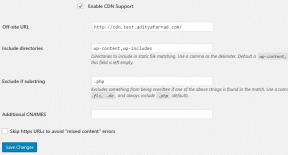IPhone'da Güncellenmeyen Uygulamaları Düzeltmenin En İyi 8 Yolu
Çeşitli / / February 10, 2022
iPhone'daki uygulamalarınızı ve oyunlarınızı güncel tutmak, temel yeni özellikler ve hataları düzeltmektir. Peki ya iPhone'unuz uygulamaları güncellemiyorsa? İşte iPhone'da güncellenmeyen uygulamaları nasıl düzeltebileceğiniz.

1. Ağ Bağlantısını Kontrol Edin
Önce temelleri gözden geçirelim. iPhone'unuzdaki hücresel verileri kullanmak için çalışan bir ağ bağlantınız olduğundan emin olun.
Sağ üst köşedeki ağ çubuklarını kontrol edin ve çalışmak için en az birkaç ağ çubuğuna sahip olduğunuzdan emin olun.

iPhone'unuzda ağ sorunlarıyla karşılaşırsanız, Kontrol Merkezi'ni açıp Uçak modunu etkinleştirebilirsiniz. Birkaç dakika sonra devre dışı bırakın ve ağ bağlantısını kontrol edin.
2. Wi-Fi Ağına Bağlan
iOS 13'e kadar, boyutu 200 MB'ın üzerinde olan bir uygulamayı güncelleyemezdiniz. iOS 13, sınırı tamamen kaldırır. Ancak o zaman bile, mobil verilerdeki büyük uygulamalar ve oyunlar için güncellemeleri indirmemelisiniz. Bir ağ arızası, iPhone'da bir güncelleme hatasına neden olabilir.
Kusursuz bir uygulama güncelleme işlemi için Ayarlar'a gidin ve iPhone'unuzu bir Wi-Fi bağlantısına bağlayın. Eğer senin
Wi-Fi yönlendirici çift bant desteği varsa, iPhone'u 5GHz ağ frekansına bağlamanız gerekir.
3. Düşük Veri Modunu Devre Dışı Bırak
iOS, mobil veri kullanımını, arka plan işlemlerini azaltmak ve otomatik güncellemeleri duraklatmak için Düşük Veri Modu ile birlikte gelir. iPhone'da Düşük Veri Modunu etkinleştirdiyseniz, iPhone'daki uygulama güncelleme sürecini etkileyebilir.
Aşama 1: iPhone'da Ayarlar'ı açın.
Adım 2: Mobil Veri/Hücresel Veri'ye gidin.
Aşama 3: Birincil SIM kartınızı seçin.


4. Adım: Aşağıdaki menüden Düşük Veri Modunu devre dışı bırakın.
4. Düşük Güç Modunu Devre Dışı Bırak
iPhone'daki Düşük Güç Modu, siz telefonunuzu tamamen şarj edene kadar indirmeler ve posta getirme gibi arka plan etkinliklerini geçici olarak azaltır. iPhone'da Düşük Güç Modu etkinleştirildiğinde uygulamaları güncellemekten kaçınmalısınız. Aşağıdaki adımları izleyin ve Düşük Güç Modunu devre dışı bırakın.
Aşama 1: iPhone Ayarları'nı açın ve Pil menüsüne gidin.

Adım 2: Düşük Güç Modu geçişini devre dışı bırakın ve uygulamaları tekrar güncellemeyi deneyin.
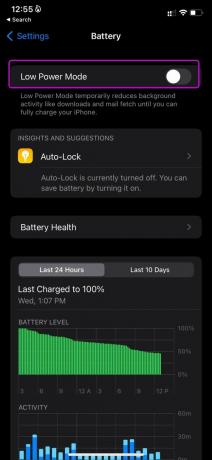
5. iPhone Depolamasını Kontrol Edin
En yeni iPhone modelleri 128 GB depolama alanıyla gelirken, eski iPhone'larında hala yarı depolama alanına sahip milyonlarca insan var.
4K videolar, büyük oyunlar ve yüzlerce fotoğraf ile iPhone'da depolama alanı tükendi. Bu durumda, uygulamaları güncellerken hatalarla karşılaşmaya devam edeceksiniz. İPhone'da kalan depolama alanını nasıl kontrol edeceğinizi gösterelim.
Aşama 1: iPhone'da Ayarlar uygulamasını başlatın.
Adım 2: Genel menüsüne gidin.

Aşama 3: iPhone Depolama'yı seçin ve aşağıdaki menüden kalan depolama alanına göz atın.


iPhone depolama alanınız azalıyorsa, iCloud tarafından yedeklenen medya dosyalarını iPhone'dan silmek için Fotoğrafları En İyi Duruma Getir'i etkinleştirebilirsiniz. Yer açmak için alakasız uygulamaları ve oyunları da kaldırabilirsiniz.
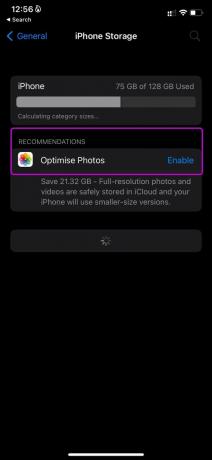
Kullanabileceğiniz yaklaşık 5 GB -6 GB depolama alanına sahip olduğunuzda, iPhone'unuzdaki uygulamaları kolayca güncelleyebilirsiniz.
6. Apple Sunucularını Kontrol Edin
Apple sunucuları zor bir gün geçiriyorsa, hangi numarayı denerseniz deneyin iPhone'unuzdaki uygulamaları güncelleyemezsiniz.
Apple'a gidebilirsin Sistem Durumu sayfası ve App Store'un yeşil bir sinyal gösterdiğinden emin olun.
7. Çıkış Yap ve Tekrar Giriş Yap
Belki Apple hesabınız geçici bir sorunla karşı karşıyadır ve App Store hesabınızın kimliğini doğrulamak için bir sorunla karşılaşabilir. Apple hesabınızdan çıkış yapabilir ve tekrar giriş yapabilirsiniz.
Aşama 1: Apple Ayarları menüsünü başlatın.
Adım 2: Profil menünüze gidin ve alt seçenekten Çıkış yapın.

Apple hesabınızdan başarıyla çıkış yaptıktan sonra, aynı hesap bilgilerini kullanarak giriş yapabilirsiniz. iPhone'da App Store'u başlatın ve uygulamaları tekrar güncellemeyi deneyin.
8. iOS Yazılımını Güncelle
İPhone'da eski bir iOS derlemesi mi çalıştırıyorsunuz? Bazı uygulamalar eski iOS sürümüyle uyumsuzluk geliştirebilir ve yeni uygulama sürümünü yüklemeye çalışırken güncelleme hatalarıyla karşılaşmaya devam edeceksiniz.
Ayarlar'a gitmeli ve Genel menüsünü açmalısınız. Yazılım Güncelleme menüsünden en yeni iOS derlemesini yükleyin ve App Store'dan uygulamaları güncellemeyi deneyin.
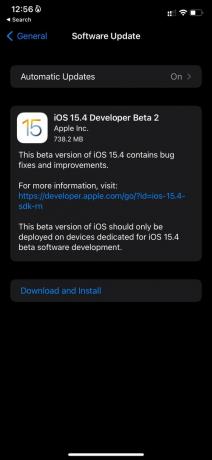
iPhone'da Kusursuz Uygulama Güncellemelerinin Keyfini Çıkarın
Arkadaşlarınız ve aile üyeleriniz mesajlaşma uygulamalarının daha yeni sürümlerini kullanıyor olabilir ve bu nedenle bloklu veya garip biçimlendirmeli mesajlar görürsünüz. Web'den yeni bir uygulama sürümünü kolayca yükleyemezsiniz. App Store, iPhone'unuzdaki uygulamaları güncellemenin tek güvenli yoludur.
Son güncelleme 10 Şubat 2022
Yukarıdaki makale, Guiding Tech'i desteklemeye yardımcı olan bağlı kuruluş bağlantıları içerebilir. Ancak, editoryal bütünlüğümüzü etkilemez. İçerik tarafsız ve özgün kalır.

Tarafından yazılmıştır
Parth daha önce EOTO.tech'te teknoloji haberlerini ele alarak çalışmıştı. Şu anda Guiding Tech'de uygulama karşılaştırması, öğreticiler, yazılım ipuçları ve püf noktaları hakkında yazı yazmakta ve iOS, Android, macOS ve Windows platformlarına derinlemesine dalmaktadır.